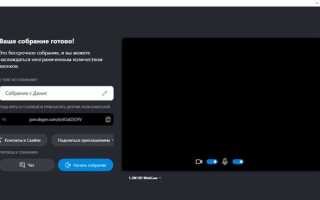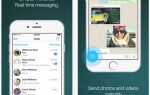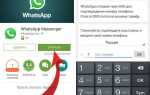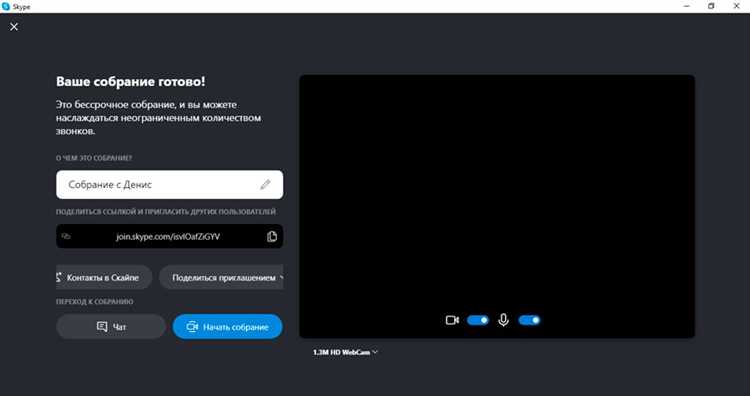
Для запуска группового звонка в Skype необходимо иметь установленное приложение версии не ниже 8.0 и стабильное интернет-соединение с пропускной способностью не менее 1,5 Мбит/с. Конференция может включать до 100 участников, что подходит как для деловых встреч, так и для учебных вебинаров.
Первый этап – создание нового чата или использование существующего диалога. Важно заранее добавить всех участников в список контактов или пригласить их по ссылке, чтобы избежать задержек при подключении. Skype поддерживает одновременный звонок с видеотрансляцией и демонстрацией экрана, что значительно расширяет возможности совместной работы.
При настройке конференции стоит учитывать разрешения участников: организатор может ограничивать доступ к микрофону и камере, а также управлять приглашениями. В инструкции подробно описаны все шаги от создания комнаты до управления участниками, что позволит настроить конференцию максимально эффективно и без технических сложностей.
Как скачать и установить последнюю версию Skype
Перейдите на официальный сайт Skype: https://www.skype.com/ru/. Нажмите кнопку «Скачать Skype». Система автоматически определит вашу операционную систему и предложит соответствующий установочный файл.
После загрузки откройте файл установки. На Windows выберите «Запустить» в диалоговом окне безопасности. На macOS откройте загруженный .dmg файл и перетащите значок Skype в папку «Программы».
Следуйте инструкциям мастера установки: подтвердите лицензионное соглашение и выберите папку для установки, если требуется. Для стандартной установки достаточно нажимать «Далее» без изменений параметров.
По завершении установки запустите Skype через ярлык на рабочем столе или в меню приложений. Войдите в свой аккаунт Microsoft или создайте новый для начала работы.
Для обновления Skype в будущем откройте программу, перейдите в меню «Справка» → «Проверить обновления» и следуйте подсказкам для установки актуальной версии.
Создание учетной записи и вход в Skype
Для регистрации в Skype откройте официальный сайт skype.com или запустите приложение. Нажмите кнопку «Создать учетную запись». Укажите действующий адрес электронной почты или номер телефона, который будет использоваться для восстановления доступа.
Придумайте надежный пароль длиной не менее 8 символов с использованием букв, цифр и специальных знаков. Введите имя и фамилию, которые будут отображаться в профиле, а также выберите страну проживания и дату рождения.
Подтвердите регистрацию, введя код из SMS или письма, полученного на указанный контакт. После подтверждения учетная запись активируется автоматически.
Для входа в Skype запустите программу и введите зарегистрированный адрес электронной почты или номер телефона вместе с паролем. При первом входе система может предложить добавить фотографию профиля и настроить базовые параметры безопасности.
Если используется двухфакторная аутентификация, дополнительно потребуется ввести код из приложения-аутентификатора или SMS. Для удобства на доверенных устройствах можно включить опцию запомнить вход.
В случае утери пароля перейдите по ссылке «Забыли пароль?» на странице входа, введите адрес электронной почты или номер телефона и следуйте инструкции восстановления доступа через подтверждение личности.
Добавление контактов для конференции
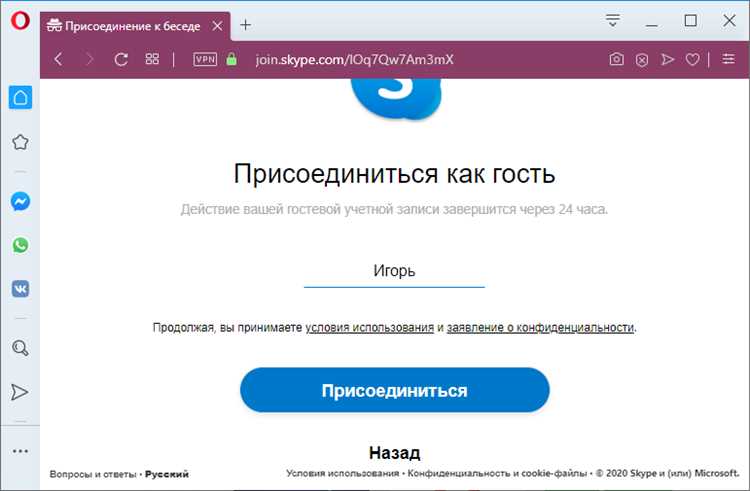
После создания конференции в Skype откройте окно вызова и нажмите кнопку «Добавить участников» или значок с человечком и плюсом.
В появившемся списке контактов используйте строку поиска, вводя имя, фамилию или адрес электронной почты нужного человека. Поиск работает по всем контактам в вашем списке и в Skype Directory.
Для добавления нескольких участников выделяйте их по очереди, кликая на контакты. После выбора всех нужных нажмите кнопку «Добавить» или «Пригласить» для включения их в конференцию.
Если контакт отсутствует в списке, используйте функцию «Пригласить по ссылке», скопируйте автоматически сгенерированную ссылку и отправьте её участнику через мессенджеры или почту. Это позволит подключиться к конференции без необходимости добавления в контакты.
В крупных конференциях рекомендуют добавлять участников партиями по 5–10 человек для избежания перегрузки и сбоев в соединении.
При добавлении внимательно проверяйте статус контактов – приглашать лучше активных пользователей, чтобы минимизировать время ожидания подключения.
Если планируется регулярное проведение конференций с одинаковой группой, создайте группу в Skype и добавьте всех участников туда. Это позволит быстро запускать конференции без повторного выбора контактов.
Создание новой групповой беседы в Skype
Откройте приложение Skype и в левом верхнем углу нажмите на значок «Новый чат» (обычно это иконка с карандашом или плюсом). Выберите опцию «Создать групповую беседу».
Введите название группы в соответствующем поле – это поможет быстро находить чат в списке и ориентироваться среди других бесед.
Добавьте участников, вводя их имена, адреса электронной почты или номера телефонов, зарегистрированные в Skype. Для выбора достаточно нажать на нужного пользователя из списка предложенных контактов.
После добавления всех участников нажмите кнопку «Создать». Групповая беседа будет создана, и участники получат уведомление с приглашением.
Для дальнейшего управления группой можно нажать на название чата и перейти в раздел «Настройки группы», где доступны функции изменения имени, добавления новых участников, управления уведомлениями и правами доступа.
Настройка параметров конференции перед звонком
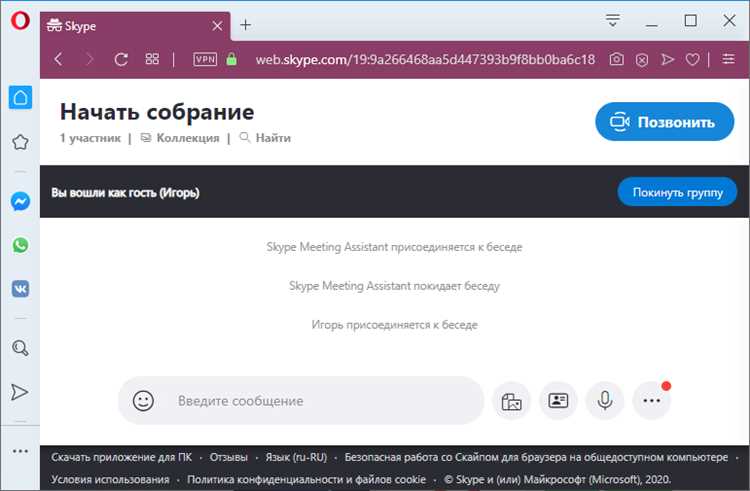
Перед началом конференции в Skype важно точно настроить параметры, чтобы обеспечить качественную связь и удобство участников. Выполните следующие шаги:
- Выбор аудио- и видеоустройств:
- Откройте настройки Skype через меню «Инструменты» → «Настройки» → «Аудио и видео».
- Выберите микрофон и динамики с минимальным уровнем шума и проверенной работоспособностью.
- Проверьте качество камеры и при необходимости отрегулируйте яркость и угол обзора.
- Настройка уведомлений и звуковых сигналов:
- Отключите звуки уведомлений, которые могут отвлекать участников.
- Убедитесь, что звуковые сигналы входящих сообщений и вызовов активированы для своевременного реагирования.
- Определение параметров конференции:
- В разделе «Конференция» укажите режим видеоконференции (включена/выключена видеотрансляция).
- Выберите опцию разрешения экрана для демонстрации (если планируется показ презентации).
- Установите уровень доступа участников: разрешить или запретить им управление конференцией (например, включение/выключение микрофонов).
- Проверка подключения к интернету:
- Для стабильной связи рекомендуется использовать проводное подключение или Wi-Fi с минимальной загрузкой сети.
- Скорость интернет-соединения должна быть не менее 1 Мбит/с на каждого активного участника с видеотрансляцией.
- Тестирование оборудования и связи:
- Используйте встроенный тест звонка Skype для проверки микрофона и динамиков.
- Проверьте качество видео в режиме предпросмотра камеры.
После выполнения этих настроек можно переходить к приглашению участников и началу конференции.
Как пригласить участников на конференцию
После создания конференции в Skype откройте окно вызова и нажмите кнопку «Пригласить участников». Введите в поисковую строку имена, фамилии или адреса электронной почты пользователей, зарегистрированных в Skype. Выбирайте участников из списка результатов, отмечая их галочками.
Для приглашения вне контактов Skype скопируйте уникальную ссылку на конференцию, которая доступна внизу панели вызова. Отправьте эту ссылку через мессенджеры, почту или другие каналы связи. По ссылке пользователь попадёт прямо в конференцию без необходимости предварительной регистрации.
Если в конференции планируется более 50 участников, рекомендуется заранее уведомить их о времени и дате, чтобы избежать задержек при присоединении. Для удобства используйте функцию календаря Skype, которая автоматически отправит приглашения с деталями конференции.
Для подтверждения приглашения контролируйте список участников в реальном времени – активные пользователи отображаются с зелёной иконкой. При необходимости заблокируйте нежелательных пользователей через меню настроек конференции.
Запуск и управление конференц-звонком в Skype

Для начала конференц-звонка в Skype выполните следующие действия:
- Откройте Skype и перейдите в раздел «Чаты» или «Контакты».
- Создайте новый групповой чат, выбрав кнопку «Новый чат» и затем «Новая группа».
- Добавьте участников, используя поиск по имени или номеру телефона, и подтвердите создание группы.
- Внутри группового чата нажмите на значок видеозвонка или аудиозвонка для запуска конференции.
После запуска звонка доступны следующие функции для управления конференцией:
- Добавление участников: нажмите кнопку «Добавить участников» и выберите контакты.
- Управление звуком и видео: включение/выключение микрофона и камеры через соответствующие кнопки на панели управления.
- Передача управления презентацией: для демонстрации экрана выберите «Поделиться экраном» и укажите нужное окно или весь экран.
- Чат во время звонка: используйте боковую панель чата для обмена сообщениями и ссылками без прерывания разговора.
- Выход и завершение звонка: организатор может завершить звонок для всех, нажав кнопку «Завершить звонок».
Рекомендуется заранее проверять качество соединения и наличие обновлений Skype для стабильной работы конференции.
Советы по решению распространённых проблем с конференциями
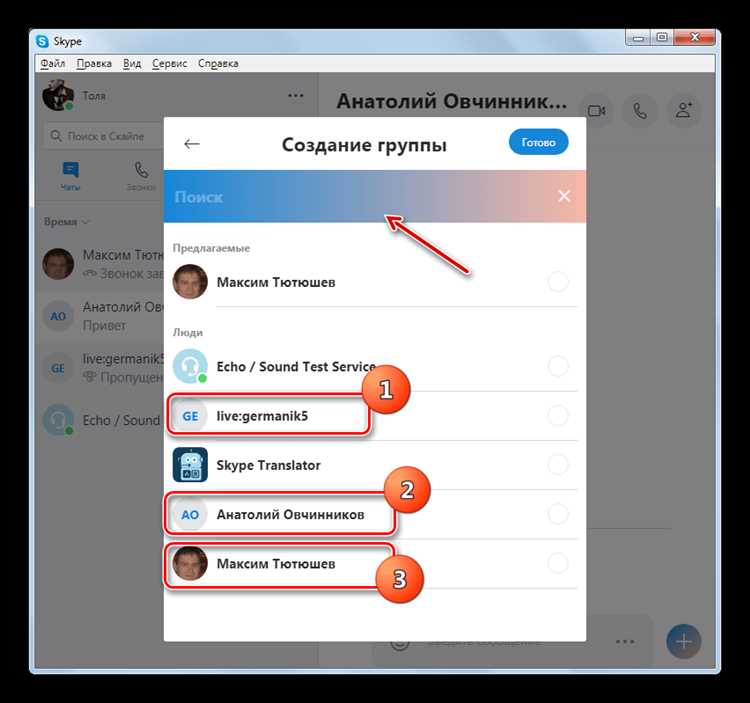
Проблема с подключением к конференции: проверьте стабильность интернет-соединения – минимальная скорость для видео-звонков в Skype должна быть не ниже 1.5 Мбит/с. При медленном соединении используйте проводное подключение вместо Wi-Fi.
Отсутствие звука или его плохое качество: убедитесь, что выбран правильный аудиоустройство в настройках Skype. Для улучшения качества микрофона используйте гарнитуру с шумоподавлением, отключите другие звуковые устройства в системе, чтобы избежать конфликтов.
Видео не отображается у участников: проверьте доступ Skype к камере в настройках операционной системы. Закройте другие приложения, которые могут использовать камеру. Обновите драйверы видеокарты и убедитесь в актуальности версии Skype.
Задержки и прерывания в видео или аудио: ограничьте использование сетевых ресурсов другими программами во время конференции, особенно торрент-клиентами и потоковыми сервисами. При необходимости уменьшите качество видео в настройках Skype.
Невозможность пригласить участников: проверьте, что у всех приглашённых актуальная версия Skype. Для добавления участников в группу используйте функцию «Пригласить по ссылке» – она надёжнее, чем приглашения по имени.
Ошибка при создании конференции: очистите кеш приложения через настройки Skype или переустановите программу, чтобы устранить повреждённые файлы. Убедитесь, что ваша учетная запись не заблокирована и имеет все необходимые права для проведения групповых звонков.
Вопрос-ответ:
Как создать новую конференцию в Skype с нуля?
Чтобы создать конференцию в Skype, сначала откройте приложение и войдите в свой аккаунт. Затем нажмите на кнопку «Новый чат» и выберите опцию «Новая группа». Добавьте участников, которых хотите пригласить в конференцию, введя их имена или контакты. После этого выберите тип звонка — видеозвонок или аудиозвонок — и начните конференцию, нажав соответствующую кнопку. Участники получат уведомление и смогут присоединиться к беседе.
Можно ли пригласить в конференцию пользователя, у которого нет аккаунта в Skype?
Да, можно. Skype позволяет отправлять приглашения на участие в конференции через ссылку. Для этого после создания группы выберите функцию «Пригласить по ссылке» и скопируйте её. Эту ссылку можно отправить любым удобным способом: по электронной почте, через мессенджер или в соцсетях. Пользователь сможет подключиться к звонку в браузере без необходимости создавать аккаунт.
Какие настройки конференции можно изменить перед её запуском?
Перед запуском конференции в Skype доступно несколько параметров. Например, вы можете настроить микрофоны и камеры участников, выбрать фон для видео, установить режим приглушения звука для всех кроме ведущего. Также можно разрешить или запретить участникам приглашать других, а при необходимости — записывать звонок. Все эти настройки находятся в меню группы или прямо во время звонка.
Что делать, если участник не слышит меня во время конференции?
Если кто-то не слышит ваш голос, проверьте сначала подключение микрофона в настройках Skype. Убедитесь, что микрофон включён и выбран правильный источник звука. Проверьте уровень громкости и не стоит ли микрофон на «без звука». Также проверьте настройки операционной системы, возможно, доступ к микрофону ограничен. Если проблема сохраняется, попробуйте перезапустить приложение или использовать другую аудиоустройство.